Si bien YouTube proporciona subtítulos generados automáticamente para videos, otras plataformas como Instagram y Facebook no tienen esa opción. Por lo tanto, si está creando estos subtítulos dentro de la…


A diferencia de la creencia popular, cambiar el DNS en PS4 no aumenta la velocidad de Internet. Todo lo que hace un DNS es traducir una URL a una dirección IP. Sí, puede acelerar esa conexión inicial, pero no tiene efecto en las velocidades de datos una vez que haya establecido esa conexión. Dicho esto, todavía hay otras razones para cambiar el DNS en PS4, por ejemplo, el DNS de su ISP no funciona correctamente o desea acceder a sitios web restringidos geográficamente o poner control parental en su navegador de PS4.
Hay muchos Servidores DNS que tienen un propósito específico. Si no puede decidir entre algunas opciones, puede tomar una herramienta de evaluación comparativa de DNS para encontrar el servidor DNS más rápido. Los servidores DNS como Cloudflare son conocidos por su velocidad, OpenDNS por el filtrado de contenido, GoogleDNS por su confiabilidad y Smart DNS Proxy DNS le permite acceder a contenido restringido geográficamente como Netflix EE. UU., Hulu, HBO, etc. son algunos de los servidores más populares que son de uso gratuito. Los siguientes son algunos de los más populares.
Para actualizar los valores de DNS en su PS4, encienda su consola e inicie sesión en su cuenta. Use su controlador para navegar a través de la página de inicio hasta el icono de configuración y ábralo.
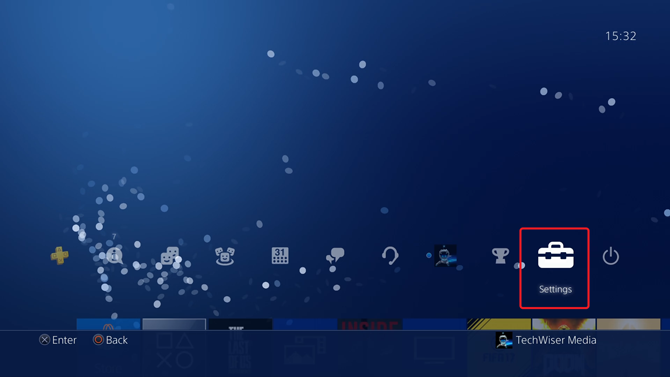
Una vez que esté en la página de configuración, encontrará la opción Configuración de red . Presione X en la selección para cargar las opciones de red en la pantalla.
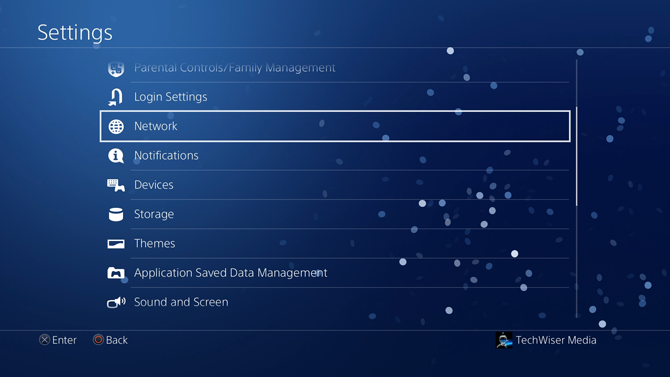
En la configuración de red, vaya a ‘Configurar conexión a Internet‘ de la lista de opciones para comenzar la configuración.
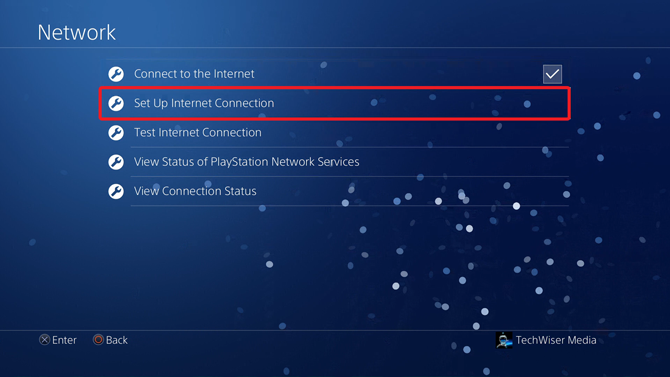
Puede configurar la conexión usando Wi-Fi o un cable LAN. Los pasos para ambos métodos son exactamente los mismos. Seleccione un tipo de conexión de la lista y continúe con el siguiente paso.
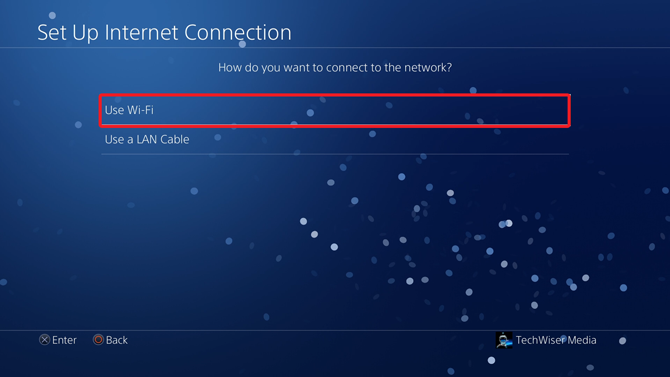
Seleccione una red Wi-Fi de la lista de redes disponibles para conectarse. Si se está conectando a una nueva red, es posible que deba ingresar la contraseña de Wi-Fi antes de pasar al siguiente paso.
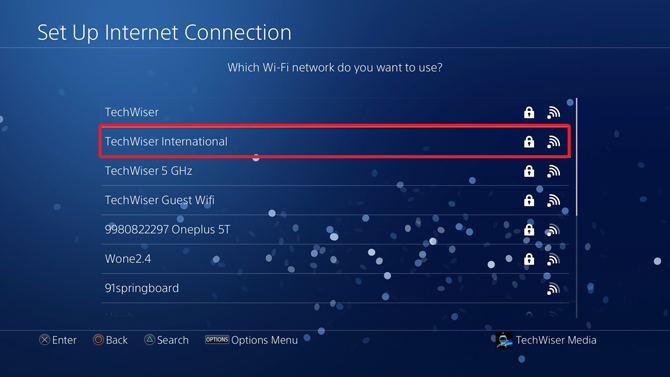
El método Fácil configura Internet conexión automáticamente y no le dará todas las opciones. Necesitamos seleccionar ‘Personalizado‘ ya que le permitiría configurar DNS.
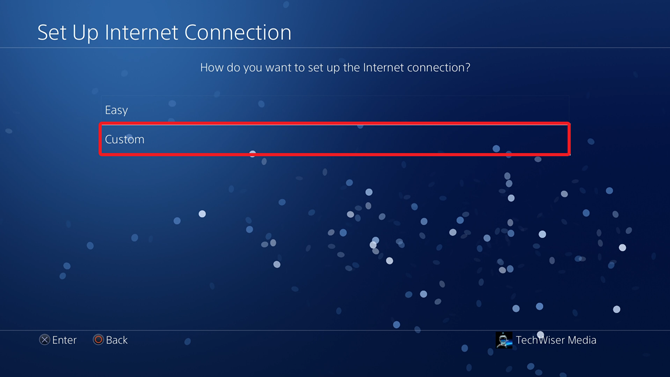
En la configuración de la dirección IP, seleccione ‘Manual’ de la lista de opciones. Automático no le daría la opción de ingresar la dirección IP, y PPPoE generalmente se usa con su ISP, pero la mayoría de los enrutadores configuran la configuración PPPoE en el enrutador.
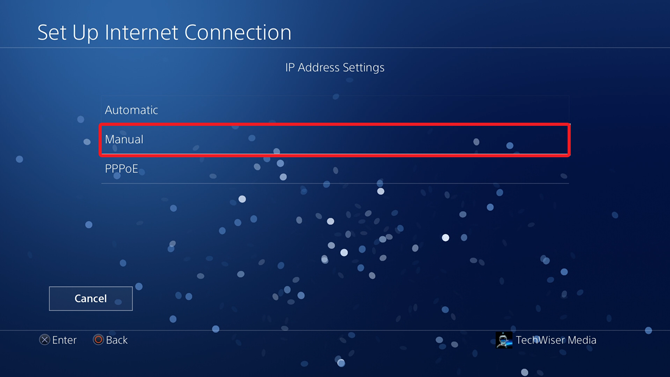
Ahora, ingrese la dirección IP, Subred Máscara, puerta de enlace predeterminada y DNS. Puede poner dos DNS diferentes en los campos DNS primario y DNS secundario.
Lea también: Cómo averiguar qué servidor DNS está usando
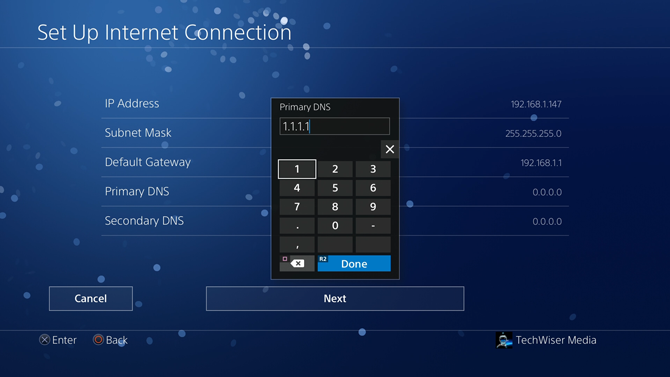
Puede deje la configuración de MTU en automático si no sabe cuál debería ser el valor para su conexión. MTU o Unidad de transmisión máxima es el tamaño de paquete más grande que se puede transmitir a través de Internet. Su valor oscila entre 68 y 1500 y los valores más utilizados son 576 y 1500, ya que lo acepta el protocolo TCP.
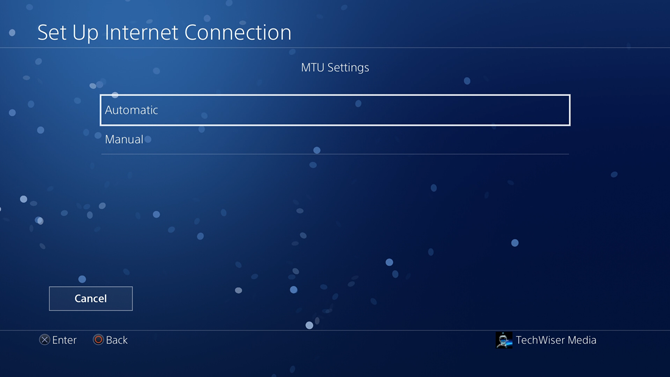
También puede agregar una dirección de servidor proxy para mejorar el rendimiento de su conexión, especialmente si estás usando en tu lugar de trabajo o escuela. También puede usar el servidor proxy para navegar anónimamente por Internet, pero no se enteró de eso por mí.
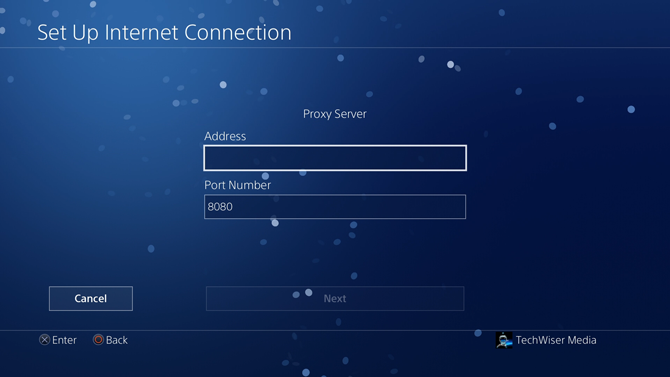
Ahora, lo único que queda por hacer antes de finalizar la configuración es probar su conexión. Después de agregar el servidor Proxy, presione el botón de conexión de prueba para comenzar el proceso. Su consola probaría la conexión en las configuraciones configuradas y le mostraría los resultados a continuación. Si todo se hace correctamente, debería ver una pantalla similar a la siguiente.
En general, siempre es una buena idea reiniciar su PS4 para vaciar el DNS anterior y comenzar a usar el nuevo.
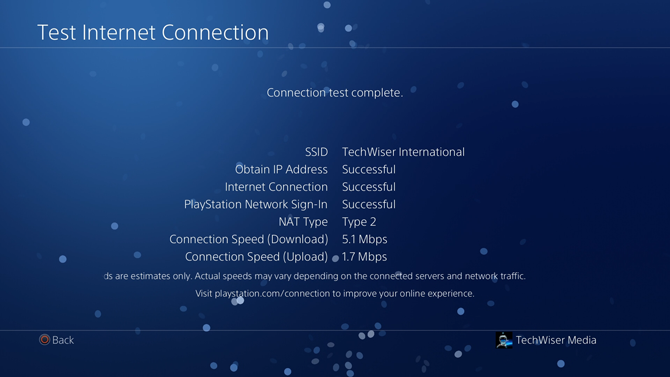
Debe leer: Cambie su ID en línea en PS4
El método mencionado anteriormente funciona muy bien en la PS4, pero no cambia el hecho de que solo lo está cambiando en un dispositivo en particular. Si tiene acceso a su enrutador, puede cambiar el DNS en él. De esta forma es aplicable a todos los dispositivos que se conectan a la red. Ahorra tiempo y configuración para el futuro.
Cada enrutador es diferente y tiene una interfaz de usuario diferente. Uso un enrutador Netgear con un firmware personalizado DD-WRT. Por lo tanto, los pasos no serán idénticos para usted, sino similares.
Inicie sesión en el enrutador mediante el portal web. La dirección, el nombre de usuario y la contraseña se imprimen en su mayoría detrás del enrutador. En caso de que no conozca la dirección IP del enrutador, es la dirección de la puerta de enlace de la red. Para encontrarlo, abra el Símbolo del sistema y escriba el siguiente comando o use esta guía para encontrar la dirección IP del enrutador.
ipconfig | findstr "Default Gateway"
Escriba la puerta de enlace predeterminada en la barra de direcciones de su navegador web. Inicie sesión con las credenciales y espere a que se cargue la página. Cada enrutador tiene una interfaz de usuario diferente, pero no será difícil encontrar el DNS. Busque Configuración y luego haga clic en Configuración básica.
Lea: Cómo poner una contraseña en PS4
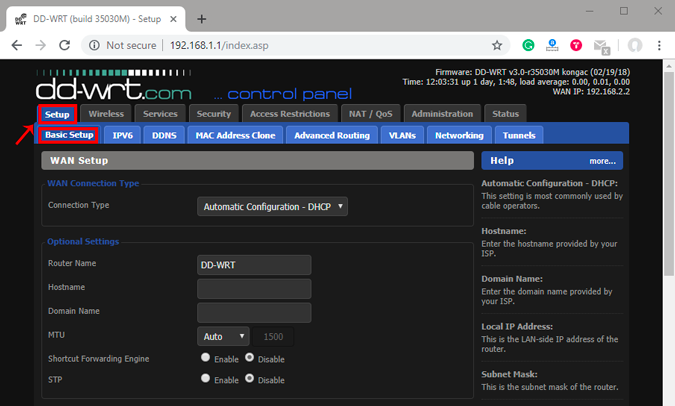
En la página Configuración básica, navegue hasta Dirección de red Configuración del servidor (DHCP). Tendrá campos de texto para ingresar las IP de DNS. Ingrese el DNS en los campos, en mi enrutador tenía tres entradas que pueden diferir de un enrutador a otro. Haga clic en Guardary luego «Aplicar configuración«.
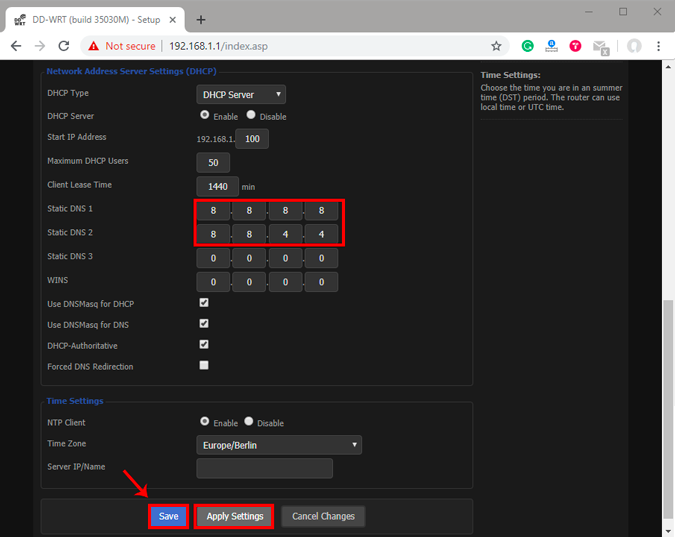
Lea: Cómo grabar juegos en PS4
Estas fueron dos formas con las que puede cambiar su DNS en la PS4 para una mejor experiencia de juego. Cambiar el DNS puede ayudarlo a lograr un mejor rendimiento en los juegos y una mayor seguridad. Hay muchos servicios de DNS que ofrecen DNS de forma gratuita, mientras que también puede pagar por un servicio de DNS decente como Smart DNS Proxy y navegar por la web de forma anónima. ¿Tuvo algún problema al cambiar el DNS en su PS4? Cuéntanos en los comentarios a continuación.